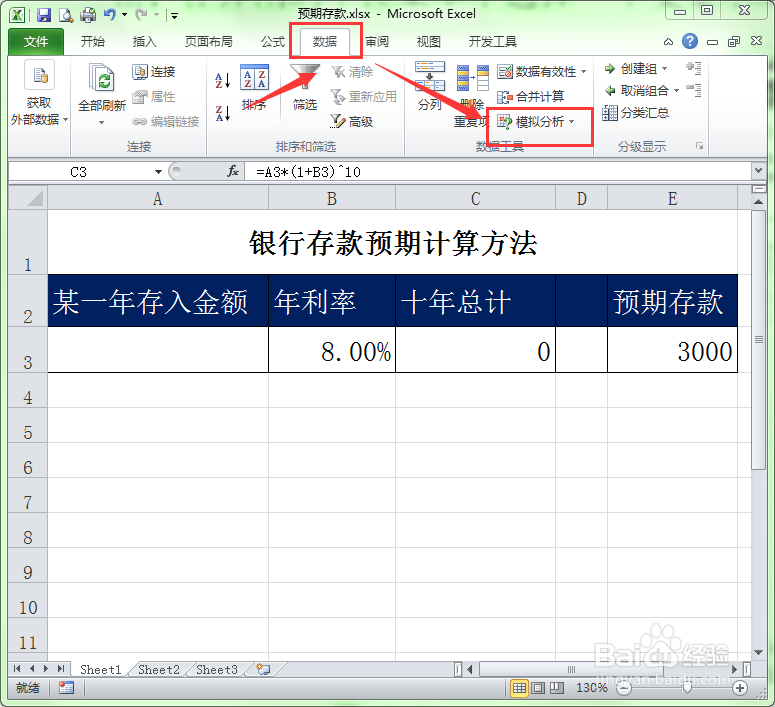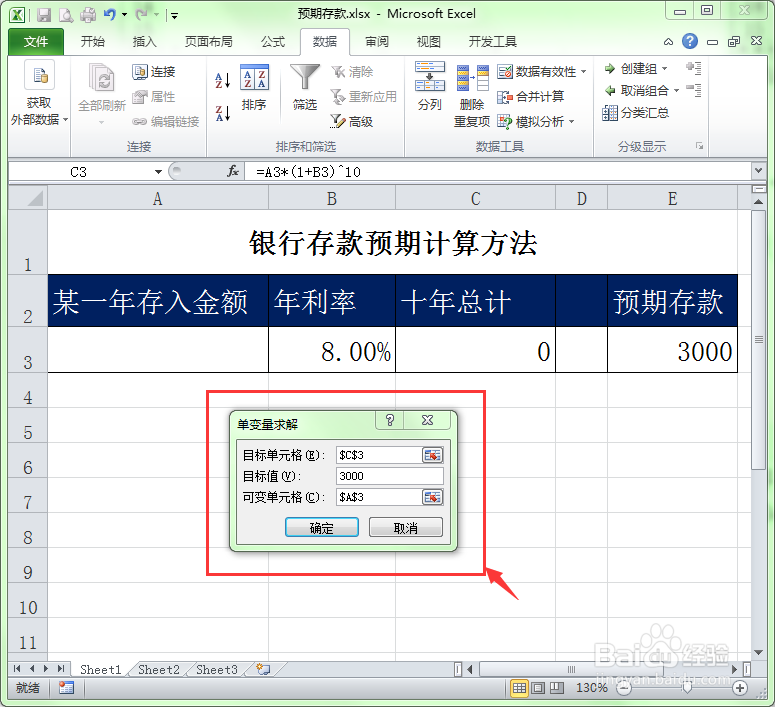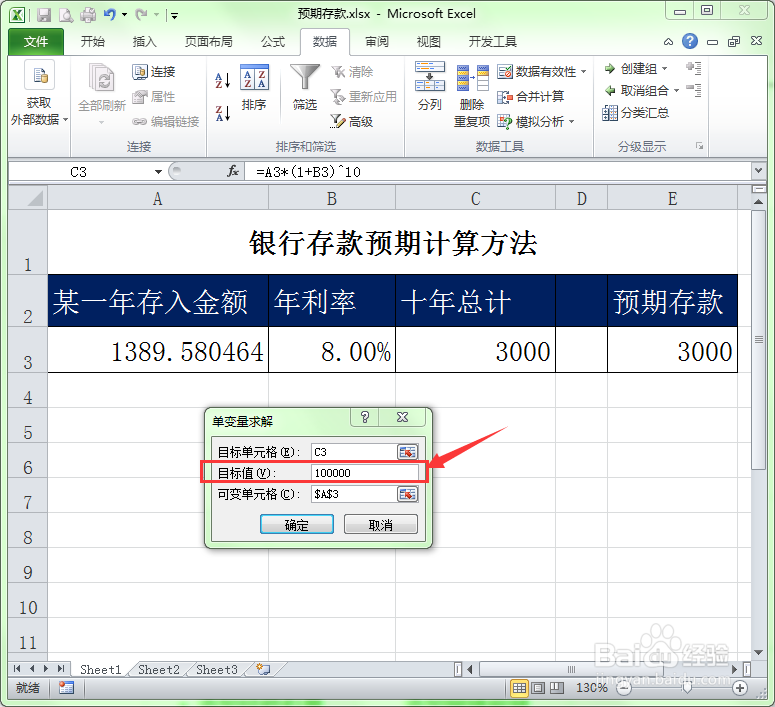1、建立如下表格,在C2单元格中输入公式:“=A3*(1+B3)^10“。
2、选择”数据“选项卡,在”数据工具“选项组中单击”模拟分析“按钮。
3、在弹出的下拉列表中选择”单变量求解“命令。
4、此时会弹出”单变量求解“对话框,在”目标格中输入“$C$3”,在“目标值”中输入“3000”,在“可变单元格中输入”$A$3“。
5、设置完成后,单击”确定“按钮,即可在A3单元格中显示一年要存入的金额。
6、当然,如果用户要十年后数量变成”100000“,想求一年存入多少金额,可在”单变量求解“对话框中将”目标值“更改为”100000“即可。